“Bagaimana mengkonversi video MOV ke format AVI? Atau adakah cara agar file MOV saya berfungsi dengan Windows Media Player dan Windows Movie Maker saya?”
Saat Anda mengunduh film MOV dan ingin memutarnya di Windows melalui Windows Media Player, Anda akan mendapati film tersebut tidak dapat diputar dengan pesan "Jenis file tidak didukung". Itu karena format MOV dibuat oleh Apple untuk pemutar QuickTime, yang tidak kompatibel dengan Windows dan perangkat non-iOS lainnya. Dalam hal ini, Anda dapat memilih untuk mengunduh codec yang sesuai dari Komunitas Microsoft. Tetapi cara terbaik adalah mengonversi MOV ke format AVI yang kompatibel untuk diputar di Windows dan Android. Silakan terus membaca artikel ini dan pelajari 5 cara terbaik untuk mengonversi MOV ke AVI.
Bagian 1: 2 Metode Efisien untuk Mengonversi Format MOV ke AVI di Mac
Metode 1: Konversi MOV ke AVI dengan mudah melalui konverter video terbaik
Untuk mengonversi video MOV ke AVI dengan kualitas tinggi, Pengonversi Video AVAide akan menjadi pilihan terbaik untuk Anda. Ini mendukung penyesuaian codec video, resolusi, kecepatan bingkai, kecepatan bit, dll. Selain itu, Anda dapat menggunakan konverter MOV ke AVI ini untuk mengubah saluran subtitle dan audio untuk menikmati film dalam bahasa yang diinginkan.
- Mengonversi video apa pun ke lebih dari 300 format, termasuk mengonversi MOV ke AVI.
- Klik sederhana untuk mengubah parameter video agar tetap berkualitas tinggi.
- Berikan resolusi 1080p/2K/4K/5K/8K untuk diekspor.
- Kecepatan 30X lebih cepat untuk mengonversi sekumpulan video secara bersamaan dengan cepat.
Langkah 1Luncurkan AVAide Video Converter di Windows/Mac Anda. Klik Tambahkan File tombol untuk memilih kumpulan video MOV yang diinginkan dari folder lokal. Atau Anda cukup menarik dan melepas video MOV yang ingin Anda konversi ke AVI untuk ditambahkan.

Langkah 2Klik Konversi Semua untuk menu dan pilih AVI format dalam daftar video. Kemudian Anda dapat memilih Sama seperti Sumber pilihan atau resolusi yang lebih tinggi sesuai dengan kebutuhan Anda. Untuk menjaga kualitas tinggi, Anda harus mengklik Profil Kustom ikon untuk memilih Kualitas tinggi pilihan.

Langkah 3Kembali ke antarmuka utama dan pilih jalur penyimpanan yang diinginkan. Kemudian klik Konversi Semua tombol untuk mulai mengonversi format MOV ke AVI.

Metode 2: Konversi format MOV ke AVI dengan VLC Media Player
VLC Media Player adalah pemutar video dengan alat konversi sederhana. Jika Anda hanya ingin mengonversi video MOV ke AVI tanpa persyaratan kualitas, Anda dapat mengikuti langkah-langkah berikut:
Langkah 1Luncurkan VLC Media Player di komputer Anda. Klik Media menu dan pilih Konversi/Simpan pilihan untuk memulai konverter MOV ke AVI di atasnya.

Langkah 2Klik Menambahkan tombol di jendela pop-up untuk memilih file video yang diinginkan. Dan kemudian klik tombol Konversi/Simpan untuk menyesuaikan pengaturan ekspor.

Langkah 3Dalam Profil menu, Anda harus memilih format AVI untuk diekspor. Setelah itu, klik tombol Start untuk menyimpan pengaturan.

Bagian 2: Cara Mengonversi Video MOV ke File AVI Online Gratis
Ada 3 pilihan konverter video online MOV ke AVI untuk Anda, dan Anda dapat memilih yang paling sesuai dengan fitur yang diinginkan. Tetapi Anda harus mencatat bahwa tidak ada konverter yang mendukung konversi format MOV ke AVI secara online tanpa batas ukuran.
1. Konversi File
ConvertFiles adalah pengonversi video online MOV ke AVI yang mudah digunakan yang mendukung hampir semua format populer. Tapi itu tidak menyediakan fungsi penyesuaian untuk mengubah codec atau resolusi video.
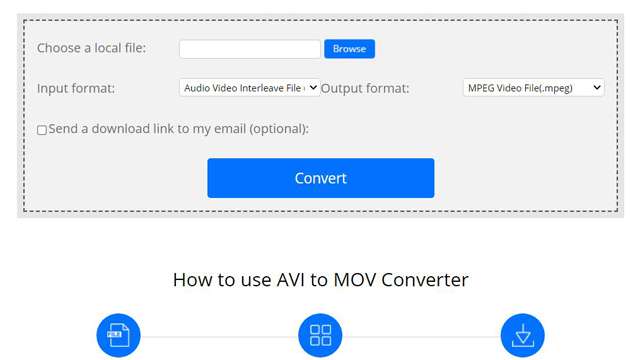
- Dapat mengunduh video yang dikonversi melalui tautan email.
- Antarmuka yang sangat sederhana untuk semua orang.
- Tidak ada fungsi pengeditan tambahan.
2. Konversi
Ini adalah salah satu konverter MOV ke AVI online terbaik yang mendukung pengimporan video dari Dropbox, Google Drive, dan URL. Ini juga menyediakan versi berbayar dengan lebih banyak fitur pengeditan dan penyesuaian. Dan versi berbayar memungkinkan Anda mengunggah file video sebesar 2GB.
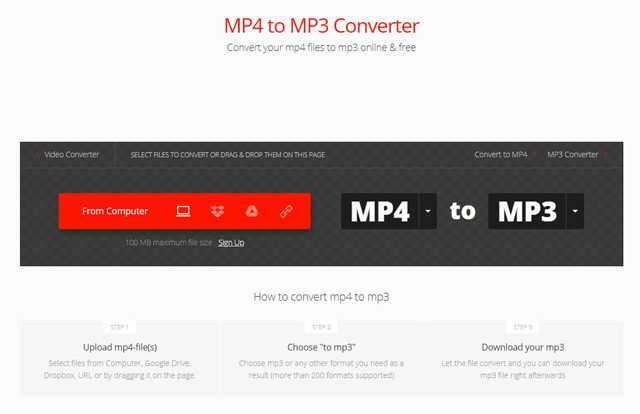
- Mampu menyesuaikan parameter video, termasuk codec, resolusi, bitrate, dll.
- Dukungan mengimpor video besar 2GB untuk versi berbayar.
- Hanya dapat mengonversi 2 file sekaligus.
3. Online-Terselubung
Online-Convert adalah konverter video gratis yang dapat mengonversi video MOV ke file AVI secara online. Tetapi Anda akan membutuhkan waktu yang cukup lama untuk mengunggah dan mengunduh video.
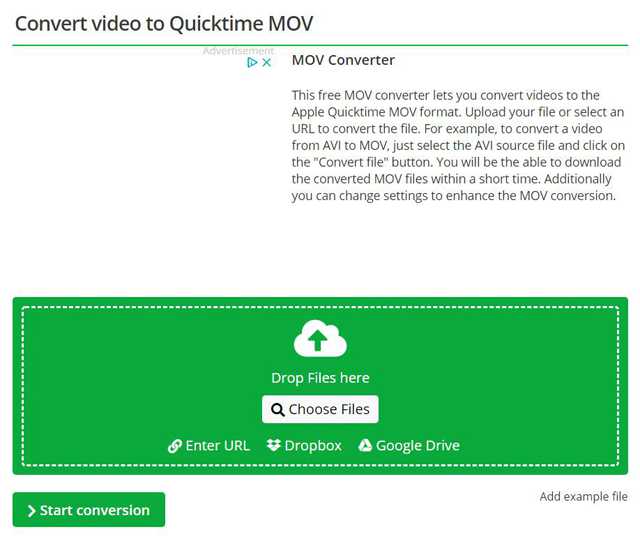
- Impor video dari Dropbox, Google Drive, dan URL.
- Antarmuka yang intuitif untuk konversi yang mudah.
- Buffer dan crush banyak.
Bagian 3: FAQ tentang Konversi MOV ke Format AVI
1. Mengapa saya tidak dapat memutar video MOV di Windows Media Player?
Format MOV dibuat oleh Apple untuk memutar video di QuickTime, sehingga disebut juga format QuickTime. Dengan demikian, itu tidak kompatibel dengan perangkat Windows dan Android. Anda dapat mencoba mengonversi format MOV ke AVI untuk diputar di Windows.
2. Apakah format MOV memiliki kualitas yang lebih tinggi daripada format AVI?
Itu tergantung pada codec dan resolusi video. Jika keduanya dikodekan oleh codec H.264, tidak ada perbedaan di antara keduanya. Format AVI memiliki codec DIVX khusus dengan kualitas tinggi.
3. Dapatkah saya mengonversi video MOV 1GB ke AVI online secara gratis?
Ya kamu bisa. Meskipun sebagian besar konverter video MOV ke AVI online hanya mendukung video dengan ukuran kurang dari 500MB, versi berbayar dari Convertio memperbesar batas ukuran menjadi 2GB. Namun cara yang disarankan adalah mengonversi format MOV ke AVI melalui konverter profesional.
Artikel ini telah memperkenalkan 5 metode untuk mengonversi video MOV ke format AVI agar dapat diputar dengan lebih baik di Windows/Android. Anda sebaiknya memilih konverter video profesional dengan pengaturan yang disesuaikan. Dan Anda juga dapat menggunakan konverter MOV ke AVI online untuk konversi yang mudah. Selamat datang untuk meninggalkan komentar dan saran Anda di bawah ini.
Kotak peralatan video lengkap Anda yang mendukung 350+ format untuk konversi dalam kualitas lossless.
Konversikan ke AVI
- Konversikan MKV ke AVI
- Konversi MP4 ke AVI
- Mengkonversi WMV ke AVI
- Mengkonversi WMV ke AVI
- Mengonversi DivX ke AVI
- Konversikan FLV ke AVI
- Mengonversi MPEG ke AVI
- Mengkonversi M4V ke AVI
- Konversikan MTS ke AVI
- Konversikan SWF ke AVI
- Konversikan VOB ke AVI
- Konversikan WebM ke AVI
- Mengkonversi F4V ke AVI
- Mengonversi XviD ke AVI
- Mengkonversi RMVB ke AVI
- Mengkonversi 3GP ke AVI
- Konversikan MXF ke AVI
- Mengonversi M2TS ke AVI
- Konversikan AMV ke AVI
- Konversikan TRP ke AVI
- Konversikan OGV ke AVI
- Mengkonversi DV ke AVI
- Mengkonversi MPG ke AVI
- Konversikan MTV ke AVI



 Unduh Aman
Unduh Aman


